Esta nueva entrada del blog la dedicaré al diseño gráfico concretamente a aprender a realizar caricaturas con photoshop a partir de fotos.
En primer lugar, abrimos la foto en Photoshop, accedemos a la opción del menú
Filtro ->
Ruido ->
Polvo y rascaduras y establecemos los valores
radio = 5 y
umbral = 4. Con esto tendremos una imagen como si estuviera pintada, desapareciendo lo real de la fotografía.
A continuación, accedemos a la opción
Filtro ->
Licuar que es la que nos va a permitir desarrollar nuestra caricatura.
Al acceder a esta opción, a la izquierda de la ventana nos encontraremos con la siguiente barra de herramientas cuyos botones os detallo a continuación.
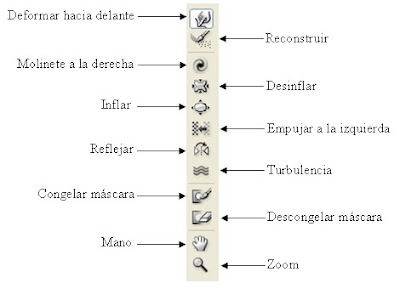
El significado de las primeras herramientas que se muestran en la ventana de este filtro, son evidentes. A continuación describiremos algunas de las más interesantes:
La herramienta
Reconstruir nos sirve para restaurar partes de la imagen en las que hemos realizado alguna modificación previamente.
La herramienta
Congelar máscara la utilizaremos cuando queramos proteger una parte de la imagen de las modificaciones que vayamos a realizar. Al aplicar cualquier herramienta sobre una zona de la imagen que tiene aplicada esta herramienta, ésta no se verá afectada.
La herramienta
Descongelar máscara la utilizaremos para quitar la zona de la imagen en la que anteriormente aplicamos la herramienta
Congelar máscara que hemos visto anteriormente.
Las primeras caricaturas que hagamos nos servirán para ir conociendo más a fondo todas las posibilidades que nos ofrecen estas herramientas.
Una vez tengamos la imagen con el aspecto deseado, pulsaremos el botón
Aceptar de la ventana del filtro
Licuar para volver a la ventana de Photoshop.
Para terminar nuestra caricatura, seleccionaremos la herramienta
Dedo y repasaremos los bordes de la imagen consiguiendo con esto cierta pérdida de nitidez.
Aqui os dejo algunas caricaturas con su imagen original.


 y queremos visualizarla con sus colores originales.
y queremos visualizarla con sus colores originales.
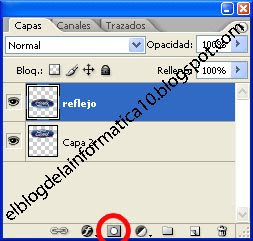

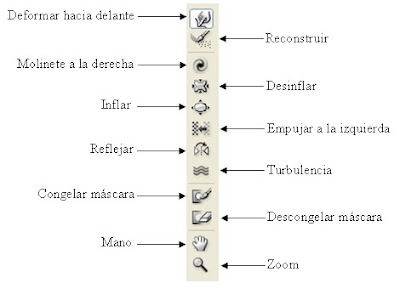 El significado de las primeras herramientas que se muestran en la ventana de este filtro, son evidentes. A continuación describiremos algunas de las más interesantes:
El significado de las primeras herramientas que se muestran en la ventana de este filtro, son evidentes. A continuación describiremos algunas de las más interesantes:






